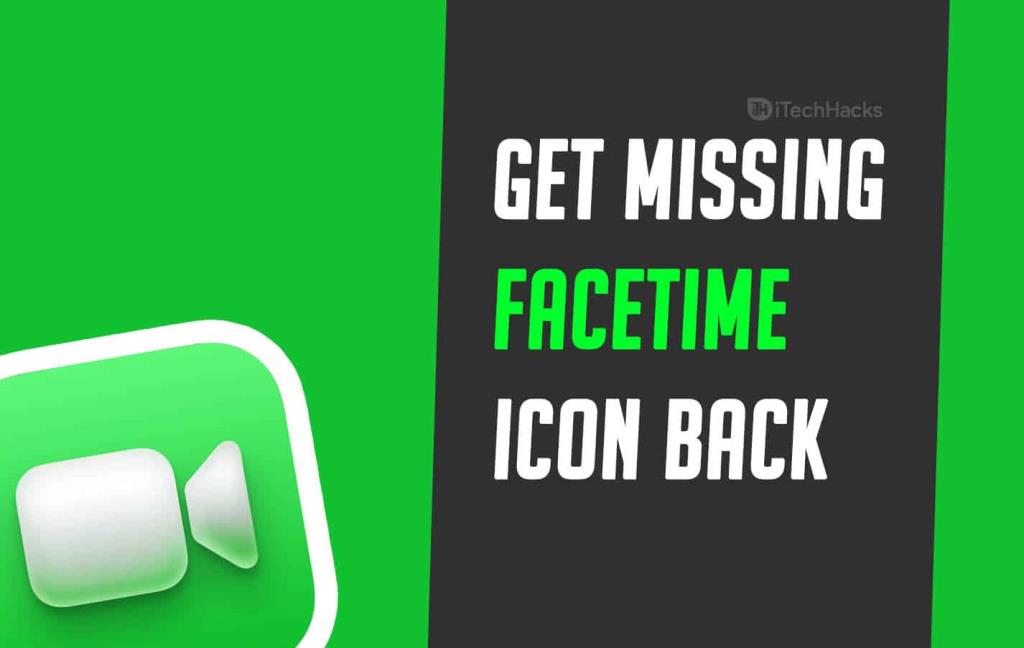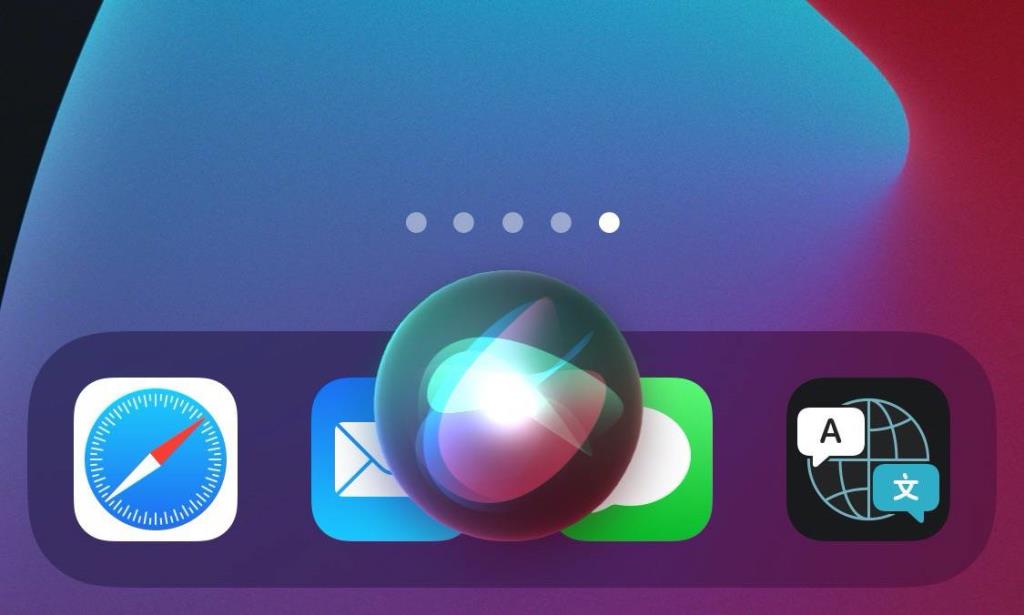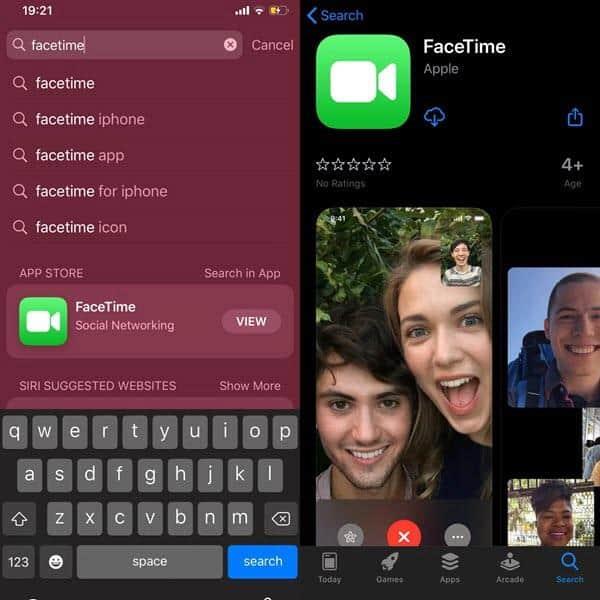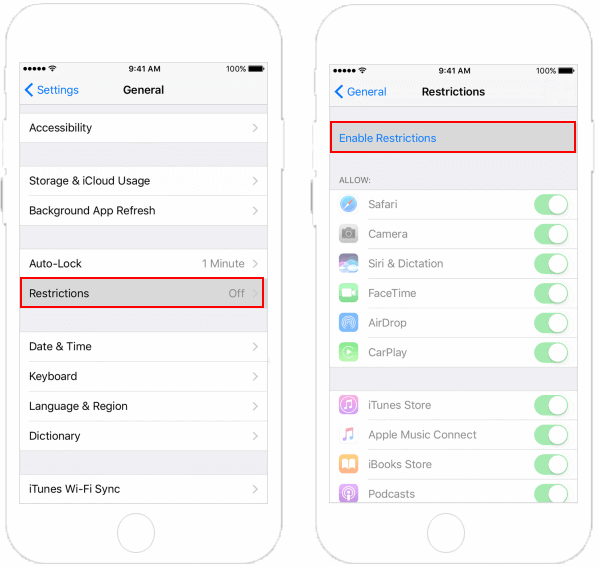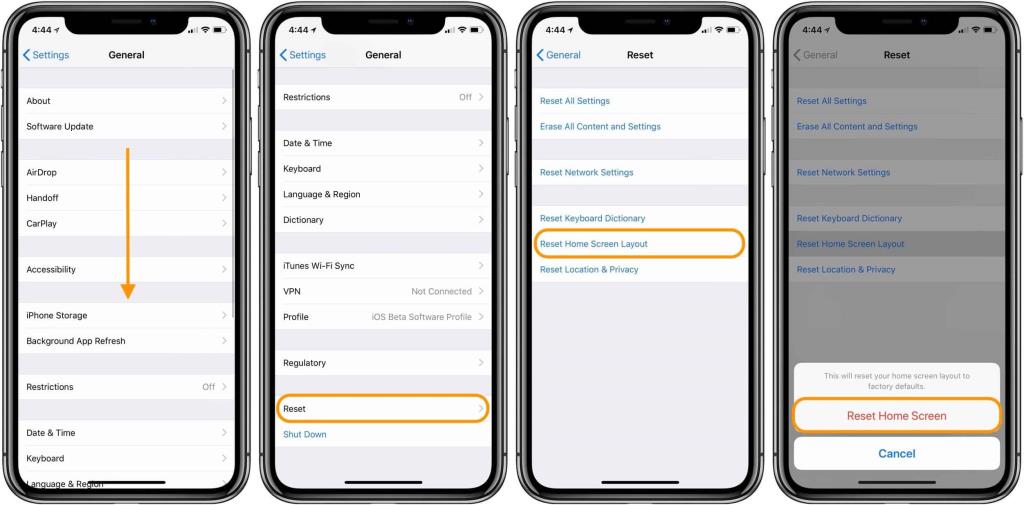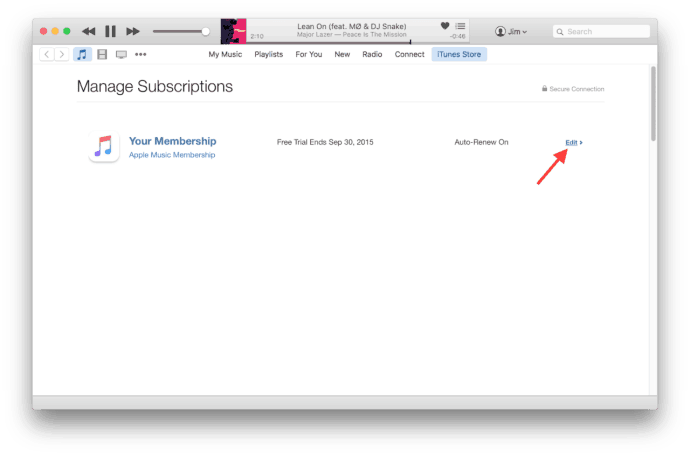FaceTime è un'applicazione esclusivamente per utenti iOS. Questa applicazione può essere utilizzata per effettuare chiamate audio e video ad altri utenti iOS tramite WiFi o dati cellulari. Tuttavia, è stato segnalato da diversi utenti iOS che l'icona FaceTime non è presente sul proprio iPhone.
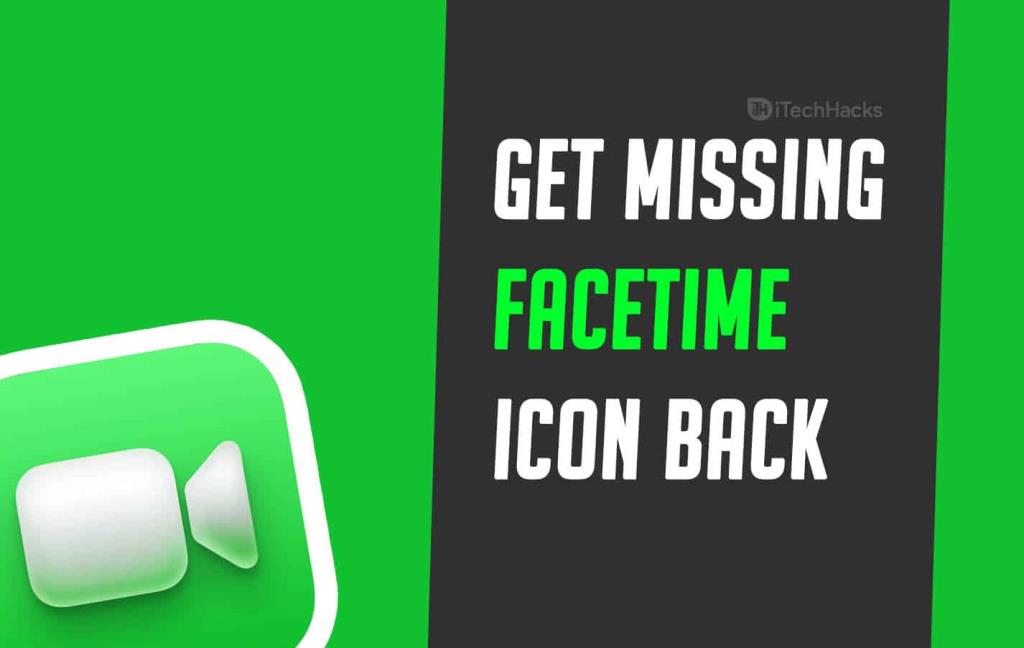
Ci sono diversi motivi per cui l'icona FaceTime scompare sul tuo iPhone. Quindi, eccoci con alcuni dei migliori metodi che puoi utilizzare per trovare l'icona FaceTime mancante sul tuo iPhone.
Contenuti:
Come recuperare l'icona FaceTime mancante Indietro
Nota: prima di iniziare a eseguire uno dei metodi elencati di seguito, assicurati che il tuo iPhone supporti l'applicazione FaceTime.
FaceTime non è disponibile su alcuni iPhone utilizzati in Arabia Saudita, Pakistan ed Emirati Arabi Uniti. Tuttavia, Apple ha rilasciato alcuni aggiornamenti iOS che hanno abilitato FaceTime su iPhone in questi paesi.
CONTROLLA ANCHE: Come trovare l'icona di Safari mancante: iPhone/iPad
Metodo 1: controlla a fondo le schermate iniziali.
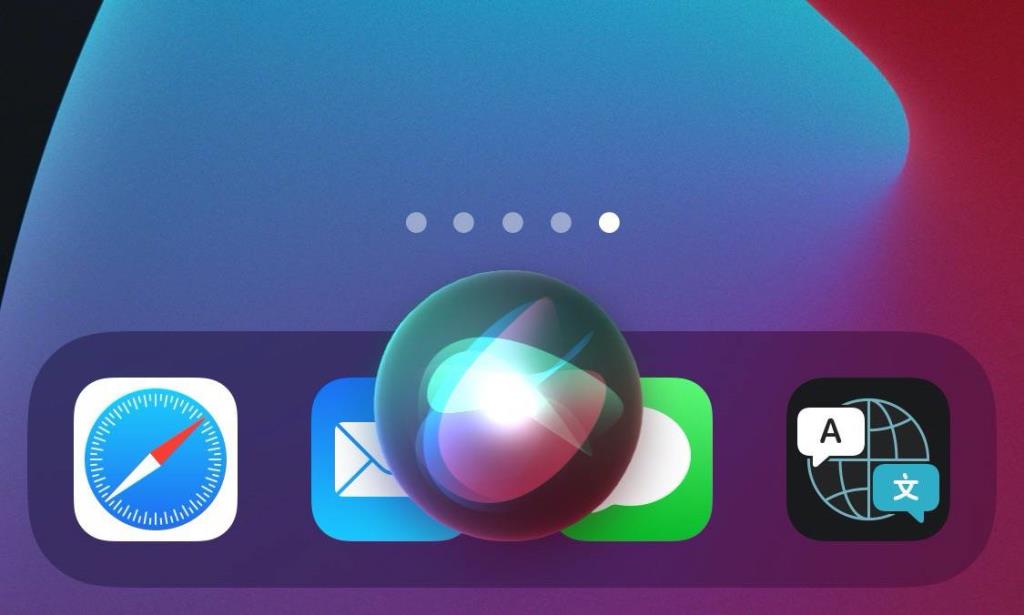
Prima di iniziare con i metodi tecnici, assicurati che l'icona FaceTime non sia nascosta in una delle tue schermate iniziali o in nessuna delle cartelle.
Se non riesci a trovare l'icona anche dopo aver esaminato tutte le schermate iniziali e le cartelle, vai al metodo successivo elencato di seguito.
Metodo 2: cerca l'icona FaceTime.
Passaggio 1: scorri verso destra sulla schermata iniziale fino a raggiungere la casella di ricerca.
Passaggio 2 : digita " FaceTime " nella casella di ricerca e la sua icona apparirà sotto la casella di ricerca. Toccalo per avviare FaceTime sul tuo iPhone.
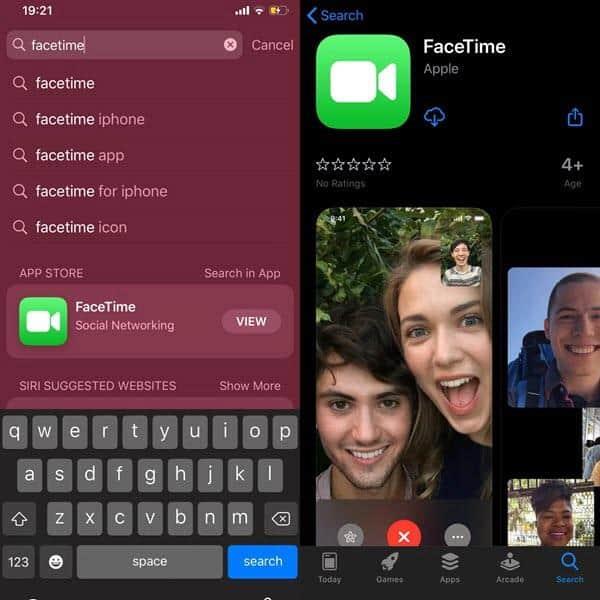
Nel caso in cui la tua icona FaceTime sia nascosta in una cartella, verrà visualizzato anche il nome di quella cartella.
Se la tua icona FaceTime non è ancora visibile sul tuo iPhone, vai al metodo successivo elencato di seguito.
Metodo 3: riavvia il dispositivo.
Il riavvio del tuo iPhone darà un soft reset. È stato osservato che il riavvio del dispositivo può correggere la maggior parte degli errori che si verificano sul dispositivo.
Metodo 4: disabilitare le restrizioni.
Passaggio 1: avvia le impostazioni sul tuo dispositivo.
Passaggio 2 : tocca Tempo di utilizzo >> Restrizioni sui contenuti e sulla privacy >> App consentite .
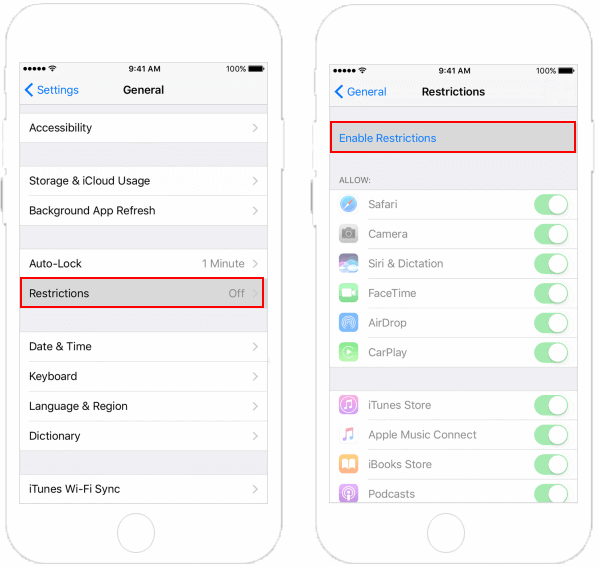
Passaggio 3 : sullo schermo verrà visualizzato un elenco di tutte le applicazioni. Individua FaceTime in questo elenco e assicurati che l'interruttore sia attivato.
Ora che qualsiasi restrizione su FaceTime è disabilitata, la sua icona dovrebbe riapparire nella schermata iniziale.
Metodo 5: ripristina la schermata iniziale.
Passaggio 1: avvia le impostazioni sul tuo dispositivo.
Passaggio 2- Vai a Generale >> Ripristina >> Ripristina layout della schermata iniziale .
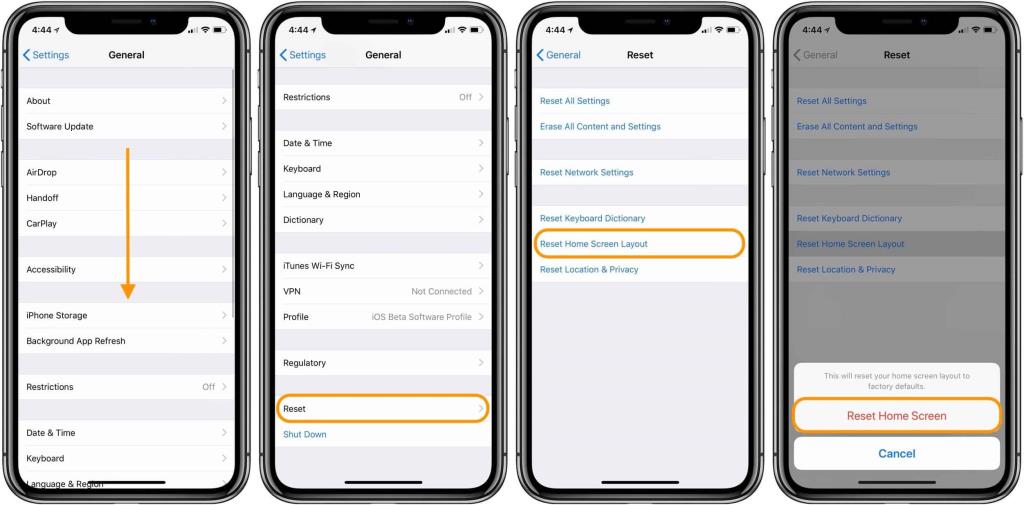
Ora, tutte le icone sulla schermata iniziale saranno impostate nella posizione predefinita. Troverai l'icona FaceTime nella schermata iniziale.
Metodo 6: ripristina FaceTime dall'Apple Store.
Passaggio 1: avvia Apple Store sul tuo iPhone.
Passaggio 2 : cerca FaceTime e tocca l'icona del cloud per scaricarlo.
Una volta scaricato e installato correttamente, troverai l'icona FaceTime nella schermata iniziale del tuo iPhone.
Metodo 7: ripristina il dispositivo utilizzando iTunes.
Questa è la tua ultima risorsa se nessuno dei metodi sopra elencati ti aiuta a trovare l'icona FaceTime mancante sul tuo iPhone.
Passaggio 1: collega il tuo dispositivo a un PC utilizzando un cavo USB.
Passaggio 2 : avvia iTunes sul tuo PC e seleziona il tuo dispositivo.
Passaggio 3- Ora, fai clic su Riepilogo >> Ripristina .
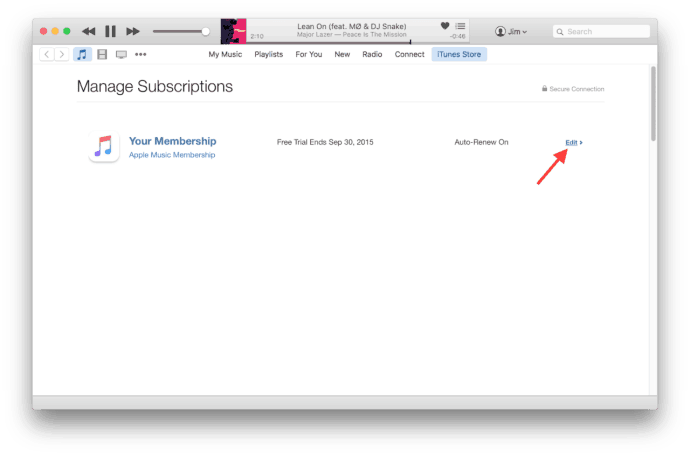
Sii paziente fino al ripristino del tuo dispositivo. Ora sarai in grado di individuare l'icona FaceTime sul tuo iPhone.
CONTROLLA ANCHE: Download gratuito dei 14 migliori strumenti di attivazione del bypass di iCloud
Conclusione:
Questi sono alcuni degli approcci più semplici e pratici che puoi utilizzare per trovare l'icona FaceTime mancante e riportarla nella sua posizione sul tuo iPhone/iPad. Ci aiuterà a raggiungere più persone che mai. Inoltre, se hai domande su questo articolo, faccelo sapere nella sezione commenti che si trova in basso.